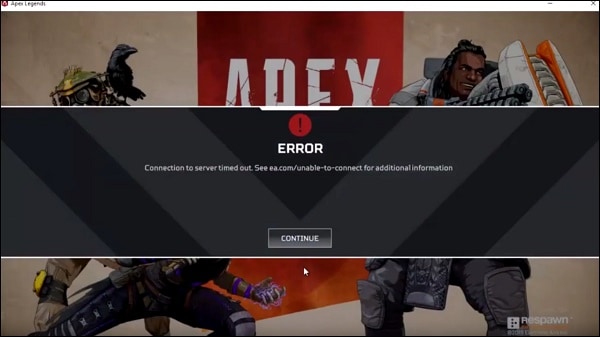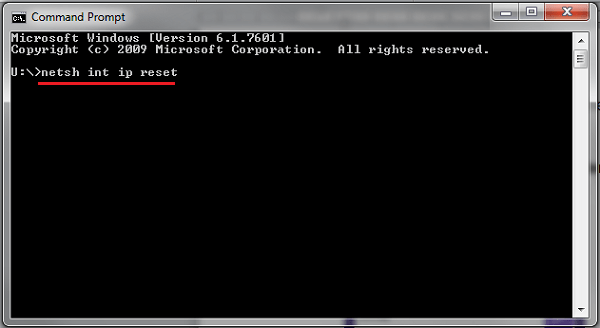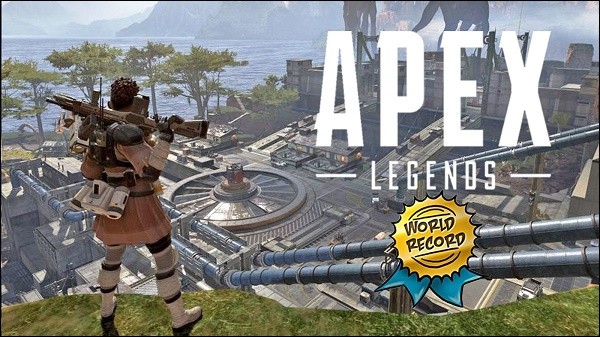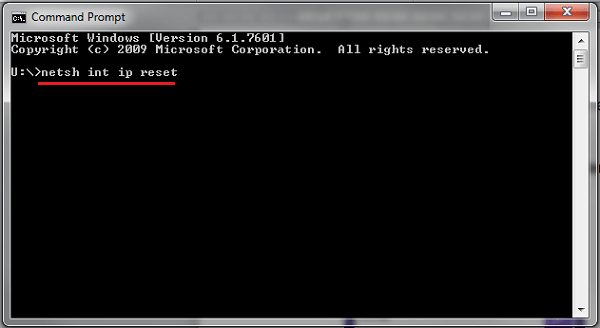При запуске модерного игрового хита «Apex Legends», и попытке игры подключиться к игровым серверам, игрок может столкнуться с сообщением «Unable to connect to EA servers«. Обычно данная проблема связана с перегрузкой игровых серверов компании «Electronic Arts», но в некоторых случаях это может быть также связано с региональными ограничениями EA к некоторым категориям пользователей. Ниже разберём, в чём суть проблемы ea.com/unable-to-connect в игре Apex Legends, и как её можно исправить.
- Что это значит Ea.com/unable-to-connect?
- Проверьте работоспособность серверов EA
- Используйте VPN
- Запускайте игру с правами администратора
- Сбросьте настройки протокола TCP/IP
- Попробуйте другую точку доступа Wi-Fi
- Уменьшите приоритет Easy Anti-Cheat
- Заключение
Игра «Apex Legends» — одна из мировых хитов последних нескольких месяцев. Через неделю после выхода игры количество игроков превысило отметку в 10 миллионов, а сегодня игра насчитывает уже более 50 миллионов активных участников. Как это обычно водится, свежий продукт оказался не до конца «отшлифованным». Вследствие чего множество пользователей столкнулись с различными ошибками при запуске игры и игровом геймплее.
Одно из наиболее массовых ошибок стала невозможность подключения к серверам игры, что сопровождается сообщением «Unable to connect to EA servers» (Невозможно соединиться с серверами EA). Соответственно, играть в игру становится невозможно, а перезагрузка игры никак не решает возникшую проблему.
Причины дисфункции обычно следующие:
- Сервера игры испытывают огромный наплыв пользователей и не справляются с потоком. Ныне насчитывается более 50 миллионов игроков по всему миру, и их число продолжает быстро расти. Создатели игры не были готовы к столь волнообразному росту аудитории, потому серверы регулярно «падают» и лагают;
- EA заблокировали (или ограничили) доступ пользователей с некоторых регионов. К примеру, пользователи из Ирана попали под американские санкции, некоторые регионы обслуживает недостаточное количество серверов и так далее;
- Пользователь заблокирован по IP-адресу по различным причинам (например, бан);
- У пользователя имеются проблемы со стабильностью интернет-соединения и работой роутера;
- Игра запускается не с правами администратора.
Давайте разберёмся, как исправить ошибку ea.com/unable-to-connect в Apex Legends.
Проверьте работоспособность серверов EA
Первым делом рекомендуем проверить работоспособность серверов EA и отсутствие массовых пользовательских жалоб на их работу. Для этого рекомендуем посетить сайты уровня https://downdetector.com/status/apex-legends/, istheservicedown.co.uk и убедиться, что не наблюдается массовых жалоб на работу серверов «Apex Legends».
Убедитесь в отсутствии массовых жалоб на работу серверов игры
Также проверьте официальный твиттер «Apex Legends».
Используйте VPN
Эффективным способом избавиться от ошибки ea.com/unable-to-connect в популярной Apex Legends является использование VPN-сервисов уровня «Windscribe VPN», «Cyberghost VPN» и аналогов. Установите ВПН-инструмент в вашу систему, выберите другую страну (к примеру, USA) и попробуйте вновь подключиться к игровому серверу.
Запускайте игру с правами администратора
Убедитесь, что вы запускаете игру от администратора. Пользователи с правами гостя могут столкнуться с рядом дисфункций при запуске и работе игры.
Сбросьте настройки протокола TCP/IP
Также решением проблемы unable-to-connect может стать сброс настроек TCP/IP. Запустите от админа командную строку, и в ней наберите:
netsh int ip reset
Нажмите на Энтер, перезагрузите ваш PC, и запустите игру.
Попробуйте другую точку доступа Wi-Fi
Если у вас имеется возможность, попробуйте использовать альтернативную точку доступа Интернета. Некоторым пользователям это помогло устранить ошибку «ea.com/unable-to-connect». Появление ошибки может быть связано с блокировкой некоторых пользователей по IP-адресу, потому использование альтернативной точки доступа может помочь этого избежать.
Уменьшите приоритет Easy Anti-Cheat
Также некоторым зарубежным пользователям помогло уменьшение приоритета программы «EasyAntiCheat», ответственной за борьбу с читерским софтом. Для этого выполните следующее:
- Нажмите на Wn+R, введите там taskmgr и нажмите ввод;
- В появившемся окне Диспетчера задач перейдите на вкладку «Подробности»;
- Найдите нам процесс «EasyAntiCheat», щёлкните по нему ПКМ. Выберите «Задать приоритет», и установите его значение на «Низкий». Затем попытайтесь запустить саму игру.
Учтите, что вы должны выставлять указанный низкий приоритет каждый раз перед запуском игры.
Заключение
Появление ошибки ea.com/unable-to-connect в игре Apex Legends обычно связано с проблемами в работе серверов EA, а также с рядом региональных ограничений, наложенных компанией Electronic Arts на игроков. Наиболее эффективным способом решения возникшей проблемы является установка и активация ВПН-инструментов, после чего доступ к серверам игры обычно бывает восстановлен.
На чтение 5 мин. Просмотров 13.1k. Опубликовано 12.06.2021
0
Это раздражает, когда вы не можете подключиться к серверу EA или получить сообщение об ошибке говоря: Истекло время ожидания подключения к серверу . Apex Legends снова не работает? Или с вашим компьютером что-то не так? Не волнуйтесь, вы не единственный, приведенные ниже методы помогут вам решить проблему с подключением.
Содержание
- Попробуйте эти исправления:
- Метод 1: Проверка статуса сервера
- Метод 2: изменить DNS на Google
- Метод 3: Запуск от имени администратора
- Метод 4: Обновите драйверы
- Метод 5: Очистить кеш игры
- Для Origin:
- Для EA Desktop
Попробуйте эти исправления:
Вы этого не сделаете. надо попробовать их все; просто продвигайтесь вниз по списку, пока не найдете тот, который вам подходит.
- Проверьте статус сервера
- Измените DNS на Google
- Запуск от имени администратора
- Обновите драйверы
- Очистите кеш игры
Метод 1: Проверка статуса сервера
Лучший способ проверить статус сервера – через официальные каналы. Учетная запись Apex Legends Twitter и учетная запись справки EA предлагают поддержку Apex Legends. Кроме того, есть сторонние сайты, которые постоянно обновляют статус сервера.
Если серверы отображаются как неработающие, это может быть связано с техническим обслуживанием или другими проблемами на их стороне.
Советы : обслуживание сервера Steam проводится каждый вторник около 7:30 EST.
Когда это проблема с сервером, решение, очевидно, просто подождать. . Вы ничего не можете сделать, избегайте времени на обслуживание сервера и поиграйте в игру в другой раз – вот решение.
Для пользователей Steam , если у вас все еще есть эта проблема вне периода обслуживания Steam, попробуйте извлечь все USB-устройства в системе и перезапустить игру.
Если у вас нет подключенных USB-устройств, но проблема не устранена, попробуйте вставить одно из них, например флэш-драйвер, затем извлеките его и перезапустите игру.
Если вы пользователь Origin , используйте Origin Launcher, это поможет.
Если это не сервер, перейдите к следующему методу.
Метод 2: изменить DNS на Google
Один из них – Google. бесплатных и общедоступных DNS-серверов. Некоторые игроки считают, что проблему с подключением можно решить, заменив их DNS на Google.
Если вы не знаете, как это сделать, это пошаговое руководство покажет вам, как это изменить.
| Провайдер | Первичный DNS (IPv4) | Вторичный DNS |
|---|---|---|
| 8.8.8.8 | 8.8.4.4 |
- Введите Панель управления в строке поиска и щелкните, чтобы открыть.
- Установить панель управления Просмотр по категориям , затем щелкните Сеть и Интернет .
- Нажмите Центр управления сетями и общим доступом> Изменить настройки адаптера .
- Выберите соединение, для которого нужно настроить Google Public DNS, щелкните его правой кнопкой мыши и выберите Свойства ..
- Выберите вкладку Сеть , выберите Протокол Интернета версии 4 (TCP/IPv4) в разделе Это соединение использует следующие элементы. Щелкните Свойства .
- Щелкните Использовать следующие адреса DNS-серверов и введите адрес DNS-сервера Google.
- Нажмите ОК , чтобы сохранить изменения.
- Перезагрузите игру и проверьте.
Метод 3: Запуск от имени администратора
Некоторые игроки предполагают, что запуск от имени администратора может решить эту проблему.
- Щелкните правой кнопкой мыши значок ярлыка Apex Legends и выберите Свойства .
- Щелкните вкладку Совместимость и установите флажок Запустить эту программу от имени администратора .
- Нажмите Применить> ОК , чтобы сохранить изменения.
- Перезагрузите игру и проверьте.
Если этот метод не помогает, перейдите к следующему.
Метод 4: Обновите драйверы
Также важно проверить драйвер сетевого адаптера вашего ПК. Этот драйвер может повлиять на ваше интернет-соединение, если он устарел или сломан. Обновление драйвера просто решит эту проблему и повысит производительность вашего ПК.
Вы можете обновить эти драйверы вручную, перейдя на официальные сайты производителя, но есть более простой способ – использовать Driver Easy для автоматического обновления драйверов.
Driver Easy автоматически распознает вашу систему и найдет правильные драйверы для вашего точного сетевого адаптера/графической карты и вашей версии Windows, а затем загрузит и установит их правильно:
- Загрузите и установите Driver Easy.
- Запустите Driver Easy , затем нажмите Сканировать сейчас . Затем Driver Easy просканирует ваш компьютер и обнаружит все проблемные драйверы.
- Щелкните Обновить все , чтобы автоматически загрузить и установить правильную версию всех драйверов, которые отсутствуют или устарели в вашей системе.
(Для этого требуется версия Pro – вам будет предложено выполнить обновление, когда вы нажмете «Обновить все». Если вы не хотите платить за версию Pro, вы все равно можете загрузить и установить все необходимые драйверы. с бесплатной версией; вам просто нужно загрузить их по одному и установить вручную, как обычно в Windows.)
Если вам нужна помощь, обратитесь в службу поддержки Driver Easy по адресу support@drivereasy.com .
Метод 5: Очистить кеш игры
Многие игроки сообщают, что их проблемы были решены после очистки кеша игры.. Если вы играете в Apex Legends на ПК с Origin или EA Desktop, выполните следующие действия, чтобы очистить кеш.
Для Origin:
- Полностью выйдите из Origin.
- Нажмите одновременно клавиши Windows + R , чтобы открыть окно “Выполнить”.
- Введите % ProgramData%/Origin и нажмите OK .
- Удалите все файлы и папки внутри него кроме LocalContent . Не удаляйте эту папку.
- Снова удерживайте Windows + R .
- Введите % AppData% затем нажмите OK .
- В открывшейся папке Roaming удалите папку Origin .
- Щелкните AppData в адресной строке.
- Откройте папку Local и удалите Origin там.
- Перезагрузите компьютер и снова запустите Origin.
Для EA Desktop
- Полностью выйдите из EA Desktop.
- Нажмите клавишу Windows + R вместе, чтобы открыть окно “Выполнить”.
- Введите % ProgramData%/Electronic Arts/EA Desktop и нажмите ОК ▪.
- Удалите все файлы и папки внутри него.
- Снова откройте окно “Выполнить”.
- Введите % AppData% , затем нажмите OK .
- Нажмите AppData в добавлении ress bar.
- Откройте папку Local .
- Удалите EADesktop и EALauncher .
- Перезагрузите компьютер и снова запустите EA Desktop.
Вот и все. , Надеюсь, поможет. Если у вас есть какие-либо вопросы или комментарии, вы можете оставить их ниже.
Перейти к контенту
Если вам знакома проблема в Apex Legends «время подключения к серверу истекло», то вы попали по адресу. Рассмотрим несколько методов решения этого казуса.
Сразу хотелось бы отметить, что ошибка, при которой Apex Legends не подключается к серверам, свойственна как для ПК, так и для консолей. Но всё же проблема чаще всего возникает у пользователей персональных компьютеров, поэтому на них в основном и направлен мануал. Существует 5 основных методов, что помогут справиться с ситуацией.
- Запускайте Apex Legends и Origin от имени администратора. Кликайте на значок каждого приложения на рабочем столе правой кнопкой мыши. Выбирайте «Совместимость» и «Запуск от имени администратора». После подтверждения действий, игра и Origin должны быть перезапущены.
- Очистите DNS. В меню пуск в окне поиска введите cmd. Найденную программу запускайте от имени администратора при помощи правой кнопки мыши. В появившемся окне введите ipconfig /flushdns, а после этого введите netsh int ip reset. Нажимайте Enter после ввода. Потребуется перезапустить компьютер, чтобы изменения вступили в силу.
- Измените DNS-сервера. Панель управления –> Центр управления сетями и общим доступом –> Изменить настройки адаптера –> Протокол Интернета версии 4 (TCP / IPv4) –> Свойства. Пропишите новые DNS-сервера. Предпочитаемые: 8.8.8.8, альтернативные: 8.8.4.4. Детальней о данном процессе смотрите здесь. Если после этого шага проблемы с серверами Apex Legends не исчезли, то идем дальше.
- Изменение настроек безопасности. Кликните правой кнопкой мышки на значки игры и Origin. Выбирайте свойства, а потом вкладку безопасности. Нажмите на «Изменить» и убедитесь, что стоит разрешение для всех групп.
- Перезагрузка роутера. Быть может, проблема возникла из-за вашего интернет соединения, раз она до сих пор не решена. Перезагрузите свой маршрутизатор и систему.
OK so i’m happy to report that my game is playable at this point in time:
the freezing still happens however the game recovers after 6-7 seconds and rarely disconnects.
I only disconnected once yesterday and i was able to play at least 5 matches, wow!
Yesterday I was looking for a solution and i stumbled across a video.
I didn’t follow all of the instructions since some of the steps sounded quite pointless to be honest (the video looks really awkward but hey it worked for me).
I will link the video anyway just as reference for anyone who’s curious to see what it’s all about.
I’m giving this advice as is, i don’t fully understand what these commands do exactly, however i’ve used them in the past and they seem to be safe.
So here is what worked in my case, please let others know if it works for you, especially since i wasn’t taking notes of all the steps i took prior to trying this out:
- Right click your Apex Legends desktop icon, go to proprieties and under compatibility check disable fullscreen optimizations and run as administrator.
- Go to the start menu and search for «cmd». Run the command prompt as administrator.
- Copy and paste this command into the command prompt : ipconfig /flushdns
- Press enter.
- Copy and paste this command into the command prompt : netsh int ip reset
- Press enter.
- Reboot your computer.
- Open Apex Legends using the desktop icon.
- See if the freezing and disconnecting still occurs.
As i said before i didn’t take notes of everything i did before taking these steps, but i only did a couple of things that i think are noteworthy.
You might want to replicate these two steps in case they apply to your PC and the steps above didn’t work for you.
- Updated my GPU drivers from 19.2.1 to 19.4.2 (AMD), and this didn’t solve the issue on its own in my case when i tested.
- I set the «Adaptive Resolution FPS Target» to 30 and set everything to the lowest setting except for resolution (mine was 1080p), model detail (mine was medium) while keeping Texture streaming budget to the default value (mine was 2GB).
I’m accepting this post as my solution but please let others know if this helped, so others won’t waste time.
Happy holidays!
Video that gave some of these instructions:
https://www.youtube.com/watch?v=MtlHNsbiS8U
A video i made to showcase the problem:
https://streamable.com/ydxdo
OK so i’m happy to report that my game is playable at this point in time:
the freezing still happens however the game recovers after 6-7 seconds and rarely disconnects.
I only disconnected once yesterday and i was able to play at least 5 matches, wow!
Yesterday I was looking for a solution and i stumbled across a video.
I didn’t follow all of the instructions since some of the steps sounded quite pointless to be honest (the video looks really awkward but hey it worked for me).
I will link the video anyway just as reference for anyone who’s curious to see what it’s all about.
I’m giving this advice as is, i don’t fully understand what these commands do exactly, however i’ve used them in the past and they seem to be safe.
So here is what worked in my case, please let others know if it works for you, especially since i wasn’t taking notes of all the steps i took prior to trying this out:
- Right click your Apex Legends desktop icon, go to proprieties and under compatibility check disable fullscreen optimizations and run as administrator.
- Go to the start menu and search for «cmd». Run the command prompt as administrator.
- Copy and paste this command into the command prompt : ipconfig /flushdns
- Press enter.
- Copy and paste this command into the command prompt : netsh int ip reset
- Press enter.
- Reboot your computer.
- Open Apex Legends using the desktop icon.
- See if the freezing and disconnecting still occurs.
As i said before i didn’t take notes of everything i did before taking these steps, but i only did a couple of things that i think are noteworthy.
You might want to replicate these two steps in case they apply to your PC and the steps above didn’t work for you.
- Updated my GPU drivers from 19.2.1 to 19.4.2 (AMD), and this didn’t solve the issue on its own in my case when i tested.
- I set the «Adaptive Resolution FPS Target» to 30 and set everything to the lowest setting except for resolution (mine was 1080p), model detail (mine was medium) while keeping Texture streaming budget to the default value (mine was 2GB).
I’m accepting this post as my solution but please let others know if this helped, so others won’t waste time.
Happy holidays!
Video that gave some of these instructions:
https://www.youtube.com/watch?v=MtlHNsbiS8U
A video i made to showcase the problem:
https://streamable.com/ydxdo
На чтение 6 мин Опубликовано 13.02.2019
Уже многие игроки попробовали себя в игре под названием Апекс Легендс, которая привнесла немного свежего воздуха, динамики и геймплея для режима королевской битвы. Однако сама игра еще достаточно сырая, что выражается в оптимизации, ФПС и подключении к серверам. В статье мы опишем, почему при входе в Apex Legends игрок получает сообщения типа «Время подключения к серверу истекло» или «Не удалось подключиться к серверам EA». Как это исправляется?
Содержание
- Почему нет подключения к серверам
- Решаем сброс: Время подключения к серверу истекло.
- Стираем кеш самой игры Апекс Легендс
- Пробуйте войти через VPN
- Не удалось подключиться к серверам EA в Apex Legends
- Как самому выбрать сервер в Apex Legends
- Заключение
Почему нет подключения к серверам
Итак, сам сброс игрока может произойти в любой момент — при запуске матча, в самом матче, выкидывать из лобби. Злые языки уже утверждают, что слабые серверы EA не справляются с резким приростом игроков и автоматически сбрасывают лишний груз. Эта информация не проверенна, но все же отвергать такую версию не стоит, причем такая ситуация является временной и будет исправлена со стороны создателей.
Все остальные причины сброса соединения с серверами находятся на стороне пользователя. А именно в его подключении (типе IP и DNS, стабильности сети) и настройках самого клиента и игры.
Решаем сброс: Время подключения к серверу истекло.
Ниже мы выбрали самые верные решения этого дисконнекта, потому как обращение к указанному в ошибке форуму ea.com/unable-to-connect ничего не даст.
- Кликаем по ярлыку Origin правой кнопкой и переходим в «Свойства» Во вкладке совместимость проставляем галочку на «Запуск от администратора» и подтверждаем.
Настройка администрирования в Origin - Такую же надстройку выполняем с ярлыком самой игры Apex Legends.
- Там же в свойствах пройдите во вкладку «Безопасность». Кликаем на «Изменить» и проставляем галочки разрешений всем пользователям. Делаем это как для ярлыка «Origin», так и для ярлыка «Apex Legends».
Даем все разрешения клиенту - Также в первую очередь выполните сброс DNS-кэша и IP. Для этого откройте стандартную Командную строку (от Админа) и выполните там две команды: ipconfig /flushdns и netsh int ip reset. Перезапустите ПК и пробуйте.
Сброс временных данных DNS и IP в Windows - Если у вас тип самого подключения «Динамический» — отключите ваш роутер из розетки на 5-10 минут. Произойдет переадресация и вы сможете войти в AL.
- Если вы используете привязку к аккаунту Steam — то часто помогает смена/перепривязка аккаунта.
Очень часто стабильное соединение обеспечивает смена DNS на публичные от Google или Yandex — обязательно испробуйте этот метод. Вам нужно в настройках вашей сети (TCP/IPv4) указать вместо первичного и вторичного ДНС на свой выбор указать следующие:
- Yandex (базовые): 77.88.8.8 и 77.88.8.1.
- Google public: 8.8.8.8 и 8.8.4.4 — начните с него.
Если у вас идет подключение через WiFi, то эти днс нужно указывать прямо в администраторской панели роутера.
На удивление, многим помогает решение с удалением временных файлов и сохранок, которые копятся в системе в ходе игрового процесса. Что нужно сделать:
- Закрывайте игру и сам клиент Ориджин. В диспетчере уберите связанные процессы.
- В опции Выполнить впишите %APPDATA%. Вам откроется общая папка «Roaming», но вы вернитесь в подпапку «AppData» — там будет директория «Local». Именно в ней хранятся временные данные Origin. Стирайте там все файлы.
Стирание папки Origin из Local - После этого также открываем папку %ProgramData%/Origin. Там стираем все, кроме директории LocalContent.
Оставьте только папку LocalContent - После желательно применить CCleaner — перезапустить Windows — открыть игру.
Пробуйте войти через VPN
Крайним вариантом будет использование VPN для входа. Однако это решение является временным — так как безлимитные VPN, которые дают скоростные подключения, нужно покупать. Все же, вы можете воспользоваться следующими програмками:
- Windscribe.
- TunnelBear.
- HideMy.name VPN.
Эти приложения ограничены, но имеют бесплатные гигабайты или триал версии на несколько дней. Не отсекайте этот вариант и обязательно испробуйте его.
Не удалось подключиться к серверам EA в Apex Legends
Эта ошибка несколько схожа с предыдущей и все указанные там решения сюда подходят. Но также здесь будет актуальным смена самого сервера в игре и сделать это можно самостоятельно. Дальше мы расскажем как выполнить выбор, ориентируясь на пинг.
Рекомендуем наш материал по исправлению ошибок в Apex Legends, где мы выписали наиболее частые сбои и баги в игре.
В зависимости от загруженности серверов и скорости соединения — у игрока может сильно скакать пинг. Часто решает проблему — смена игрового сервера. На удивление — пока в игре отсутствует выделенная опция самостоятельной смены. Однако сделать это можно через «Центр данных»:
- Запускаете игру — ждете прогрузку — всплывет значок подтверждения через мышь «Продолжить».
- Вы ничего не подтверждаете, а нажимаете «Esc». Всплывет окошко, где нужно подтвердить «Отмену».
- Ждем 1-2 минуты, после чего снова нажимаем кнопку «Esc» и отмена.
- Если все сделано правильно, то внизу появится кнопка «Центр данных».
- Откройте его и вы увидите весь список серверов, их пинг и процентную потерю пакетов.
Смена сервера EA для подключения - Отфильтруйте список по пингу и выбирайте наиболее удобный вам. Для проверки сохранения привязки — снова откройте «Центр данных» — ваш сервер будет подсвечен оранжевым.
Заключение
Все эти советы должны помочь подключиться к серверам EA или войти в Апекс Легендс. Еще раз отмечу: если вдруг все манипуляции не помогут — значит сбоит со стороны EA. От вас в таком случае требуется просто ждать. Пока что сбои в работе EA происходят очень часто. Если остались вопросы — пишите ниже в форме комментариев.
Игра «Apex Legends» — одна из мировых хитов последних нескольких месяцев. Через неделю после выхода игры количество игроков превысило отметку в 10 миллионов, а сегодня игра насчитывает уже более 50 миллионов активных участников. Как это обычно водится, свежий продукт оказался не до конца «отшлифованным». Вследствие чего множество пользователей столкнулись с различными ошибками при запуске игры и игровом геймплее.
«APEX LEGENDS» — несомненный хит последних месяцев
Одно из наиболее массовых ошибок стала невозможность подключения к серверам игры, что сопровождается сообщением «Unable to connect to EA servers» (Невозможно соединиться с серверами EA). Соответственно, играть в игру становится невозможно, а перезагрузка игры никак не решает возникшую проблему.
Причины дисфункции ea.com/unable-to-connect обычно следующие:
- Сервера игры испытывают огромный наплыв пользователей и не справляются с потоком. Ныне насчитывается более 50 миллионов игроков по всему миру, и их число продолжает быстро расти. Создатели игры не были готовы к столь волнообразному росту аудитории, потому серверы регулярно «падают» и лагают;
- EA заблокировали (или ограничили) доступ пользователей с некоторых регионов. К примеру, пользователи из Ирана попали под американские санкции, некоторые регионы обслуживает недостаточное количество серверов и так далее;
- Пользователь заблокирован по IP-адресу по различным причинам (например, бан);
- У пользователя имеются проблемы со стабильностью интернет-соединения и работой роутера;
- Игра запускается не с правами администратора.
Первым делом рекомендуем проверить работоспособность серверов EA и отсутствие массовых пользовательских жалоб на их работу. Для этого рекомендуем посетить сайты уровня downdetector.com, istheservicedown.co.uk и убедиться, что не наблюдается массовых жалоб на работу серверов «Apex Legends».
Убедитесь в отсутствии массовых жалоб на работу серверов игры
Также проверьте официальный твиттер «Apex Legends».
Используйте VPN
Эффективным способом избавиться от ошибки ea.com/unable-to-connect в популярной Apex Legends является использование VPN-сервисов уровня «Windscribe VPN», «Cyberghost VPN» и аналогов. Установите ВПН-инструмент в вашу систему, выберите другую страну (к примеру, USA) и попробуйте вновь подключиться к игровому серверу.
Запускайте игру с правами администратора
Убедитесь, что вы запускаете игру от администратора. Пользователи с правами гостя могут столкнуться с рядом дисфункций при запуске и работе игры.
Сбросьте настройки протокола TCP/IP
Также решением проблемы unable-to-connect может стать сброс настроек TCP/IP. Запустите от админа командную строку, и в ней наберите:
netsh int ip reset
Нажмите на Энтер, перезагрузите ваш PC, и запустите игру.
Сбросьте настройки TCP/IP
Попробуйте другую точку доступа Wi-Fi
Если у вас имеется возможность, попробуйте использовать альтернативную точку доступа Интернета. Некоторым пользователям это помогло устранить ошибку «ea.com/unable-to-connect». Появление ошибки может быть связано с блокировкой некоторых пользователей по IP-адресу, потому использование альтернативной точки доступа может помочь этого избежать.
Уменьшите приоритет Easy Anti-Cheat
Также некоторым зарубежным пользователям помогло уменьшение приоритета программы «EasyAntiCheat», ответственной за борьбу с читерским софтом. Для этого выполните следующее:
- Нажмите на Wn+R, введите там taskmgr и нажмите ввод;
- В появившемся окне Диспетчера задач перейдите на вкладку «Подробности»;
- Найдите нам процесс «EasyAntiCheat», щёлкните по нему ПКМ. Выберите «Задать приоритет», и установите его значение на «Низкий». Затем попытайтесь запустить саму игру.
Учтите, что вы должны выставлять указанный низкий приоритет каждый раз перед запуском игры.
Источник